当前位置:主页 > Windows7系统教程 >
win7系统没有线连接碰到“DHCP未启用”报错处理方案
更新时间:2018-10-02 作者:win7系统下载 来源:www.win71234.com
win7系统没有线连接碰到“DHCP未启用”报错处理方案?
一些win7专业版用户在电脑中使用无线网络连接的时候遇到“DHCP未启用”报错,导致无法连接无线上网,如何解决此问题呢?这是由于你的电脑未设置自动获取IP和DNS的缘故。解决此问题的方法非常简单,设置好电脑自动获取IP就可以了。接下来win71234小族同学就为同学们隆重介绍关于win7系统使用无线连接遇到“DHCP未启用”报错的解决方法。
推荐:win7 64位旗舰版
具体操作步骤如下:
1、右键电脑上的网络图标,选择“属性”;

2、打开网络和共享中心之后,我们点击里面的“本地连接”;
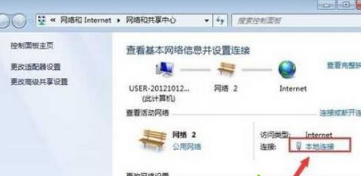
3、打开本地连接状态窗口之后,我们点击设置窗口地下的“属性”;
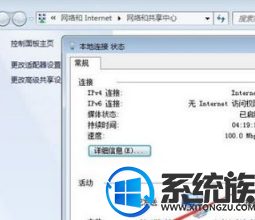
4、打开本地连接属性设置窗口之后,我们点击“Internet 协议版本4(TCP/IPV4)”,然后点击底下的“属性”;
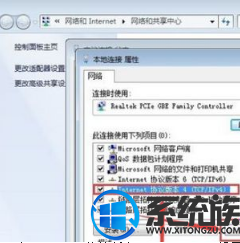
5、打开Internet 协议版本4(TCP/IPV4)设置窗口之后,我们勾选“自动获得IP地址”和“自动获得DNS服务器地址”;
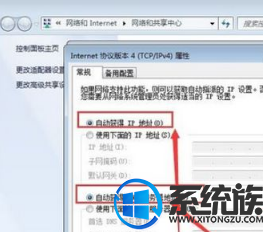
6、完成以上设置之后,我们点击设置窗口底下的“确定即可;
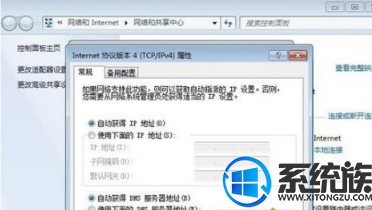
7、IP设置保存之后,我们再连接无线就可以正常连接了。
以上便是关于win71234教程win7系统使用无线连接遇到“DHCP未启用”报错的解决方法,需要注意的是你的路由器也必须开启DHCP功能,一般都是默认开启的,希望以上教程内容能够帮助到大家!
一些win7专业版用户在电脑中使用无线网络连接的时候遇到“DHCP未启用”报错,导致无法连接无线上网,如何解决此问题呢?这是由于你的电脑未设置自动获取IP和DNS的缘故。解决此问题的方法非常简单,设置好电脑自动获取IP就可以了。接下来win71234小族同学就为同学们隆重介绍关于win7系统使用无线连接遇到“DHCP未启用”报错的解决方法。
推荐:win7 64位旗舰版
具体操作步骤如下:
1、右键电脑上的网络图标,选择“属性”;

2、打开网络和共享中心之后,我们点击里面的“本地连接”;
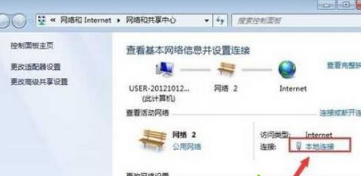
3、打开本地连接状态窗口之后,我们点击设置窗口地下的“属性”;
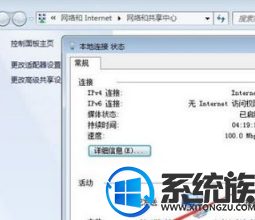
4、打开本地连接属性设置窗口之后,我们点击“Internet 协议版本4(TCP/IPV4)”,然后点击底下的“属性”;
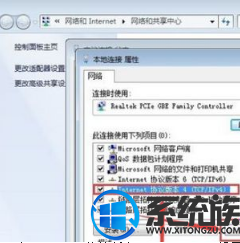
5、打开Internet 协议版本4(TCP/IPV4)设置窗口之后,我们勾选“自动获得IP地址”和“自动获得DNS服务器地址”;
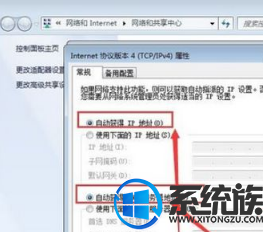
6、完成以上设置之后,我们点击设置窗口底下的“确定即可;
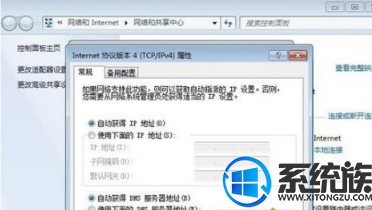
7、IP设置保存之后,我们再连接无线就可以正常连接了。
以上便是关于win71234教程win7系统使用无线连接遇到“DHCP未启用”报错的解决方法,需要注意的是你的路由器也必须开启DHCP功能,一般都是默认开启的,希望以上教程内容能够帮助到大家!
相关Windows7系统教程推荐
- 番茄花园Win10系统全新刻录功能支持ISO格式镜像刻录的技巧 2016-04-19
- win10更换软件桌面图标的小技巧 2017-11-15
- 得得Win10玩游戏时提示显示器驱动程序停止响应并已恢复怎么办? 2017-09-10
- BitLocker加密后忘记了中关村Win8.1旗舰版密码的破解技巧 2016-09-05
- Win8.1大白菜专业版系统天气无法加载的解决方法 2018-03-12
- 老毛桃Win10纯净版无法使用winrar提示拒绝访问要如何处理 2016-11-04
- 快速清除电脑公司Win10系统垃圾有高招 2017-01-20
- 电脑公司Win8.1 SP1正式版蓝屏死机提示错误代码Error C000009A的 2016-09-17
- W7出现“应用程序发生异常 未知的软件异常”怎么办 2016-07-16
- 深度技术Win10系统中将桌面背景设置透明渐变效果的诀窍 2016-04-22
win7 64位系统排行
Windows7系统教程推荐
- W7下建立无法删除文件夹以确保系统重要资料的安全07-24
- Windows10专业版系统开机加速,将多余的第三方加载项去除的方法06-06
- 雨林木风Win10系统打开Word程序提示宏错误的解决措施04-22
- 深度技术Win10系统系统玩CF找不到bugtrap.dll的正确解决步骤12-27
- win7玩使命召唤2不能全屏如何办?|win7玩使命召唤2不能全屏的处理办09-09
- 系统之家Win10系统怎么进入bios设置与bios的设置方法05-11
- 如何解决系统基地Win10企业版系统软件不兼容的问题?05-18
- 登录界面Win10系统默认输入法的更改方法05-09
- 深度完美win10系统火狐浏览器无法安装更新出错如何解决?09-24
 win7系统下载
win7系统下载




